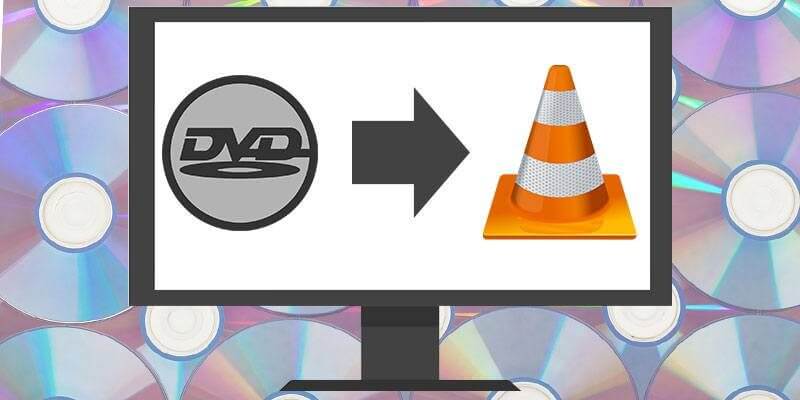VLC lusor medialis capax est discum discidium DVD regularis video. Exempli causa, avellere DVD ad MP4, MKV, AVI, WebM, OGG, etc. ut video in popularibus machinis ludere possis. Quod infra te facere docebo, sed etiam solutiones aliquas dabo si nullam audias post conversionem DVD invenias.
Simple Guide on How to Use VLC to Rip DVD
Gradus 1. Open VLC et Click in Convert / Servare
Discus DVD tuus in DVD coegi insertus debet. Nunc aperta VLC media lusor, tab Media > Converte/Save… .
Brevis est Ctrl+R.
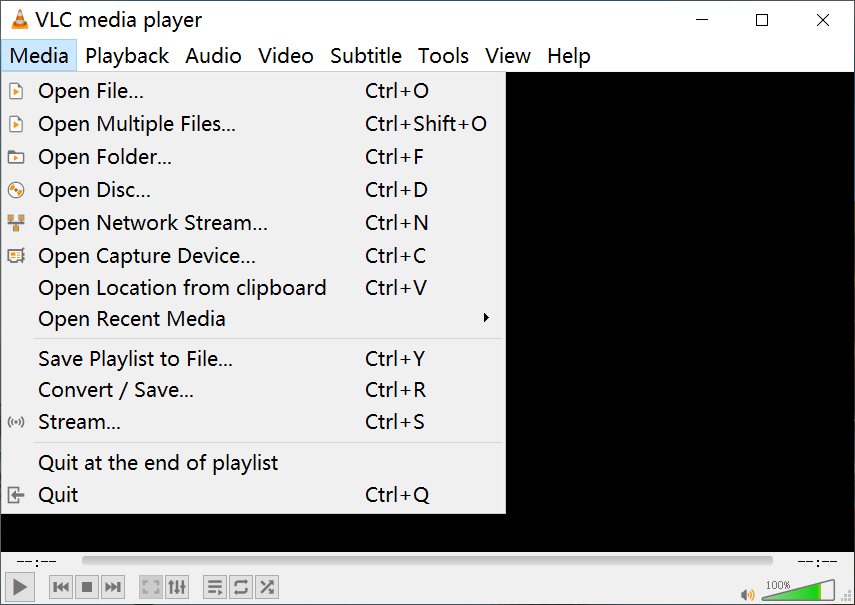
Gradus 2. Ite ad Disc Tab converte
Tap Discus, discus DVD tuus et nomen eius in capsa ostendet Discus fabrica . Si plus quam unum Coegi DVD, coegi potest eligere ubi vis discum DVD rip a gutta descendit.
Hic magna occasum: memento inspicias in Non discus menus . Conatus sum a DVD discum ripping sine inhibitione, et VLC haerebit in tabula ripping DVD super atque super – si VLC manually non claudas, numquam per se subsistet.
Postquam haec omnia ponuntur, deprime Convertere/Save .
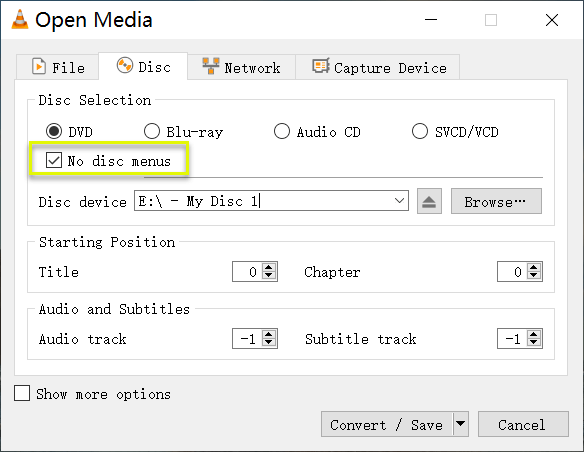
Gradus 3. constitue Profile et Destination
In hoc gradu, profile output eligere es ac destinatum eligere. VLC praebet plus quam XX perfiles includit:
- Video – H.264 + MP3 (MP4)
- Video – VP80 + Vorbis (Webm)
- Video – H.264 + MP3 (TS)
- Video – H.265 + MP3 (MP4)
- Audio - MP3
- Video pro MPEG4 1080P TV/fabrica
- ...
H.264 + MP3 (MP4) est optio maxime versatile quod magna pro videos operatur.
Ad destinatum eligere, necesse est ut strepita Browse elige locum ut tabellam serves et nomen fasciculi inputas tibi.
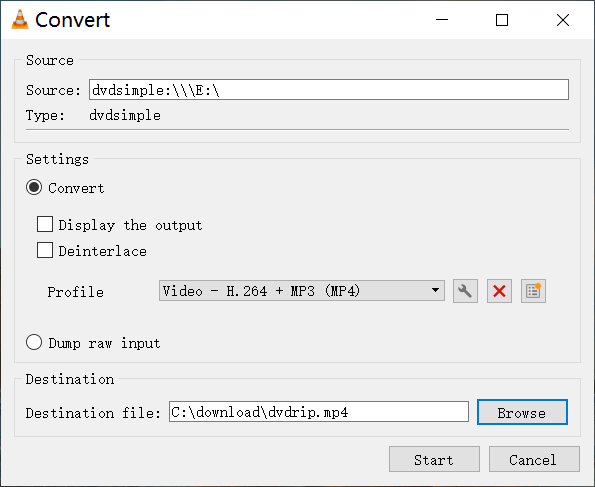
Gradus 4. Press Satus Puga pyga
Ultimus gradus est instare Satus button processus avellentes incipiunt DVD. Superior sinistra angulus VLC instrumentorum communicationis socialis ostendet "Convertens dvdsimple". Post factum, ad destinatum iter percurrere potes in computatro tuo et vide scidit video DVD.
Quam solvere "Nullum Audio post Conversionem DVD"
Video homines de variis quaestionibus in foro disceptantes de DVDs dissecando cum VLC. Exempli causa, nulla audio post conversionem, hoc est quod plerique experti sunt, vel ratio video repugnans originali, imago abnormis et pixelated, etc. Quid molestius est quod difficile est invenire solutionem definitivam. VLC programmata anxietas liberorum revera non est in DVDs dissecendo vel in videos convertendo.
Si discus tuus DVD habet auditum et ludit bene cum audio in VLC media lusore, solum audio conversus cum VLC non habet, vide solutiones inferiores habere potes.
Solutio 1; Mutata in output profile. Quaedam continentia non possunt aliquas formas tenere.
Solutio 2; Ut conversio audiat par bitrate.
- Fons perscriptio vide informationes audio: Instrumenta > Codec informationes, et exemplum auditionis deprime.
- Click on the Edit lectus profile icon in Gradus III, et muta specimen rate e quocunque numero ad unum quod lima fonte congruit.
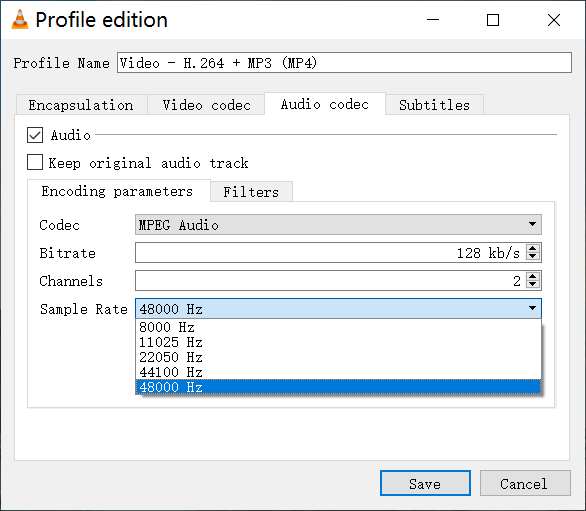
Solutio III. Mutare soni specimen rate in 48000HZ et mutare codicem audio in MPEG 4 audio (AAC).
Solutio in quarto. Renova VLC ad constructum novissimum, vel descensus VLC ad 2.0 version.
Si quid de hoc statu cogitas, eas in commentarios communica.